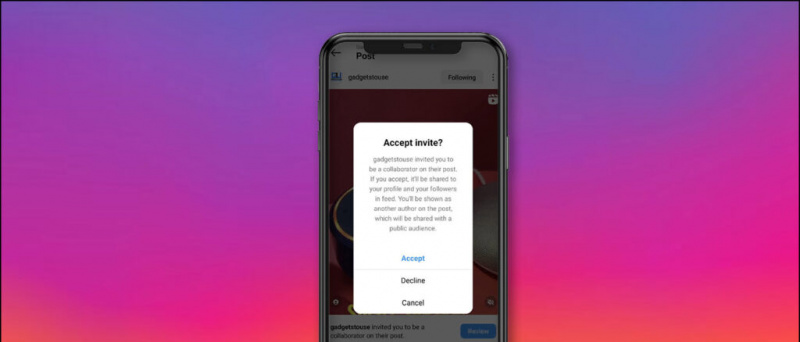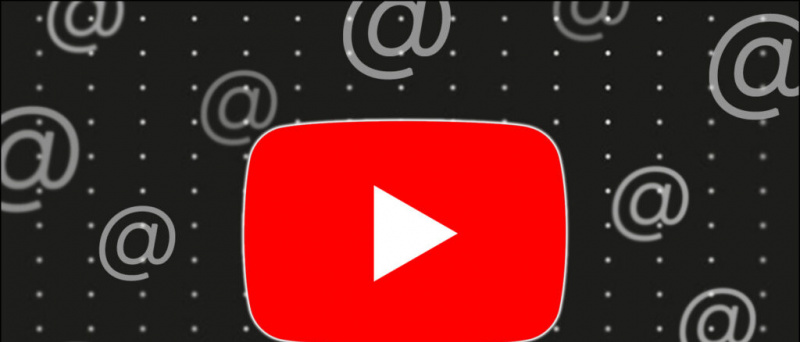Υπήρξαν πολλές κυκλοφορίες smartphone τους τελευταίους μήνες, αλλά από αυτές, μόνο ορισμένα τηλέφωνα το έχουν κάνει μεγαλύτερο από τις προσδοκίες. Μεταξύ του περιορισμένου αριθμού των smartphones, ξεχωρίζει η πειστικά τιμή Σημείωση 3 Coolpad . Αυτή η συσκευή δημιούργησε πολλή φήμη λόγω του εισαγόμενου αισθητήρα δακτυλικών αποτυπωμάτων στο πίσω μέρος, ο αισθητήρας δακτυλικών αποτυπωμάτων δεν είναι ο κύριος λόγος, στην πραγματικότητα η τιμή που έχει και οι πλήρως φορτωμένες δυνατότητες αυτού του τηλεφώνου το κάνουν να ξεχωρίζει από το πλήθος. Η σημείωση 3 έλαβε μεγάλη ανταπόκριση από τους Ινδούς καταναλωτές και εξακολουθεί να είναι ισχυρή στην αγορά.
Για όσους έχουν αγοράσει το Coolpad Note 3 και επίσης για εκείνους που σκοπεύουν να αγοράσουν αυτήν τη συσκευή, εδώ είναι μερικά πραγματικά δροσερά και εύχρηστα χαρακτηριστικά του Note 3 που αναφέρονται ειδικά για εσάς.
[stbpro id = 'info'] Διαβάστε επίσης: Coolpad Note 3 Πλήρης κριτική, εξαιρετική σχέση ποιότητας / τιμής! [/ stbpro]
Χρησιμοποιήστε το δακτυλικό αποτύπωμα για να απαντήσετε και να καταγράψετε κλήσεις
Εάν πιστεύατε ότι αυτό το δακτυλικό αποτύπωμα μπορεί να χρησιμοποιηθεί απλώς για να ξεκλειδώσετε τη συσκευή και αυτό είναι, τότε το καταλάβατε εντελώς. Με αυτό το δακτυλικό αποτύπωμα μπορείτε να κάνετε πολύ περισσότερα, μπορείτε απλά να πατήσετε το δακτυλικό αποτύπωμα για να απαντήσετε σε μια εισερχόμενη κλήση ή μπορείτε να το πατήσετε για να εγγράψετε μια τρέχουσα τηλεφωνική κλήση. Δεν είναι τόσο ωραίο;
πώς να καταλάβετε εάν μια φωτογραφία είναι φωτογραφημένη

Αυτή η ρύθμιση μπορεί να ενεργοποιηθεί / απενεργοποιηθεί στις Ρυθμίσεις κλήσεων στο μενού ρυθμίσεων.
Προσαρμοσμένη λυχνία ένδειξης / ειδοποίησης
Αυτή η δυνατότητα σάς επιτρέπει να ενεργοποιήσετε / απενεργοποιήσετε το φως της ειδοποίησης που αναβοσβήνει για κλήσεις, μηνύματα, νέες ειδοποιήσεις, κατάσταση φόρτισης και χαμηλή μπαταρία. Αυτό μπορεί να χρησιμοποιηθεί ως εναλλακτική λύση στην κατανομή διαφορετικών χρωματιστών φώτων για ειδοποιήσεις.

Μπορείτε να αποκτήσετε πρόσβαση στις ρυθμίσεις στο ενδεικτικό φως κάτω από τις ρυθμίσεις φωτεινότητας και οθόνης.
Γρήγορες ειδοποιήσεις ελέγχου
Μπορείτε να προσαρμόσετε το απόρρητο του περιεχομένου ειδοποιήσεων ενώ η οθόνη είναι απενεργοποιημένη και η συσκευή είναι κλειδωμένη. Οι περισσότεροι από εμάς έχουν τη συνήθεια να διατηρούν τα τηλέφωνά μας στο τραπέζι ή οπουδήποτε ασφαλή γύρω μας, οι ειδοποιήσεις συνεχίζουν να εμφανίζονται και όλοι όσοι μπορούν να δουν τι υπάρχει στην οθόνη. Το Coolpad Note 3 σάς επιτρέπει να αποκρύψετε το ευαίσθητο περιεχόμενο από τις ειδοποιήσεις ενώ η συσκευή είναι κλειδωμένη.
Για να προσαρμόσετε την ασφάλεια των ειδοποιήσεών σας στο Coolpad Note 3, μεταβείτε στις Ρυθμίσεις> Ήχος & Δόνηση> Στην επιλογή Ειδοποίηση, πατήστε 'Όταν η συσκευή είναι κλειδωμένη', αυτό θα σας δώσει τρεις επιλογές για να διαλέξετε-
- Εμφάνιση όλου του περιεχομένου ειδοποιήσεων
- Απόκρυψη ευαίσθητου περιεχομένου ειδοποιήσεων
- Μην εμφανίζετε καθόλου ειδοποιήσεις

Διαχείριση γρήγορης φόρτισης
Όντας ένα οικονομικό τηλέφωνο, το Coolpad Note 3 δεν μπορούσε να αντέξει τη δυνατότητα γρήγορης φόρτισης στο πακέτο, αλλά διαθέτει μια έξυπνη διαχείριση μπαταρίας που σας επιτρέπει να επιλέξετε τη λειτουργία φόρτισης. Βρίσκεται στις ρυθμίσεις της μπαταρίας. Υπάρχουν δύο τρόποι φόρτισης-
- Αποτελεσματικός- Αυτή η λειτουργία ελαχιστοποιεί το χρόνο φόρτισης χρησιμοποιώντας τον αρχικό ή φορτιστή υψηλής ισχύος. Αυτή η λειτουργία συνιστάται για καλύτερη απόδοση της μπαταρίας.
- Κοινός- Αυτή η λειτουργία περιορίζει το ρεύμα με έναν κοινό φορτιστή για παράταση του κύκλου ζωής της μπαταρίας. Αυτή η λειτουργία φορτίζει αργά το τηλέφωνο, αλλά φροντίζει για την υγεία της μπαταρίας μακροπρόθεσμα.


Coolpad Σημείωση 3 Χειρονομίες αφύπνισης
Αυτή η δυνατότητα είναι η πιο δροσερή απ 'όλα, σχεδιάστε συγκεκριμένα σχήματα στην οθόνη για να ξεκινήσετε τις επακόλουθες εφαρμογές όταν η συσκευή είναι κλειδωμένη. Έχει πολλές ενέργειες και χειρονομίες για να κάνει την εμπειρία πιο έξυπνη, αυτές οι ρυθμίσεις μπορούν να ενεργοποιηθούν ή να απενεργοποιηθούν στην επιλογή Έξυπνος έλεγχος στο μενού ρυθμίσεων. Οι χειρονομίες περιλαμβάνουν-
πώς να διαγράψετε φωτογραφίες προφίλ google
- Πατήστε δύο φορές για να ξυπνήσετε- Αυτό είναι ένα πολύ κοινό χαρακτηριστικό, μπορείτε να φωτίσετε την οθόνη πατώντας γρήγορα δύο φορές πάνω της.
- Σύρετε προς τα κάτω για λήψη φωτογραφιών- Μπορείτε να φτάσετε απευθείας στο UI της κάμερας και να κάνετε κλικ στην άμεση εικόνα απλά σύροντας την οθόνη όταν το τηλέφωνο είναι κλειδωμένο.
- Σύρετε οριζόντια για εναλλαγή τραγουδιών- Σύρετε το δάχτυλό σας οριζόντια όταν η συσκευή είναι κλειδωμένη, θα ακολουθήσει το επόμενο ή το προηγούμενο τραγούδι ανάλογα με το πού κατευθύνεται η κίνηση.
- Σχέδιο Αλφάβητα- Σχεδιάστε το C για να ανοίξετε το πληκτρολόγιο, σχεδιάστε το e για να ανοίξετε το πρόγραμμα περιήγησης, σχεδιάστε το m για να ξεκινήσετε τη συσκευή αναπαραγωγής μουσικής, σχεδιάστε το για να ανοίξετε το Facebook και σχεδιάστε το W για να ανοίξετε το WhatsApp.


Ελέγξτε έξυπνα την οθόνη σας
Στην επιλογή Έξυπνος έλεγχος στις ρυθμίσεις, θα βρείτε μια επιλογή Δράση και οθόνη. Αυτές οι επιλογές σάς επιτρέπουν να ενεργοποιήσετε / απενεργοποιήσετε τις ακόλουθες ενέργειες οθόνης-
- Λειτουργία γαντιών- Αυτό είναι ένα πολύ χρήσιμο χαρακτηριστικό ειδικά στους χειμώνες, φοράμε γάντια για να διατηρήσουμε τις παλάμες μας ζεστές, αυτή η δυνατότητα σάς επιτρέπει να χρησιμοποιείτε την οθόνη αφής χωρίς να βγάζετε το γάντι από το χέρι σας.
- Λειτουργία πολλαπλών οθονών- Είναι μια άλλη πολύ χρήσιμη λειτουργία που σας επιτρέπει να χρησιμοποιείτε πολλές εφαρμογές ταυτόχρονα χωρίζοντας την οθόνη για δύο ανεξάρτητες εφαρμογές. Όταν είναι ενεργοποιημένη, μπορείτε να βρείτε ένα μετακινούμενο κουμπί στην άκρη της οθόνης, μπορεί να πατηθεί για να επιλέξετε και να ανοίξετε την άλλη εφαρμογή πάνω από την παρούσα.
- Τρεις στιγμιότυπο οθόνης- Μια άλλη συντόμευση για να τραβήξετε ένα στιγμιότυπο οθόνης, απλώς σύρετε 3 δάχτυλα κάθετα και αυτό είναι.

Επιλέξτε Ενέργειες με αναγνωριστικό δακτυλικών αποτυπωμάτων
Βρήκαμε μια άλλη χρήσιμη λειτουργία του αισθητήρα δακτυλικών αποτυπωμάτων που σας επιτρέπει να χρησιμοποιείτε διαφορετικά αναγνωριστικά δακτυλικών αποτυπωμάτων για άμεση πρόσβαση σε διαφορετικές εφαρμογές ενώ η συσκευή είναι κλειδωμένη. Απλώς κρατήστε το δάχτυλό σας στον αισθητήρα και μεταβείτε απευθείας στην επιλεγμένη εφαρμογή. Μπορείτε να βρείτε αυτήν την επιλογή στη διαχείριση δακτυλικών αποτυπωμάτων στην οθόνη Lockscreen & Security. Το μόνο που έχετε να κάνετε είναι να φτάσετε στα καταχωρημένα δακτυλικά αποτυπώματα και να πατήσετε στο επιθυμητό αναγνωριστικό δακτυλικών αποτυπωμάτων που θέλετε να διαμορφώσετε. Θα βρείτε τις ακόλουθες επιλογές για να διαλέξετε-
- Ξεκλείδωμα οθόνης- Ξεκλειδώνει απλώς την οθόνη όταν το δάχτυλο στηρίζεται στον αισθητήρα.
- Γρήγορη καταγραφή- Αυτό ξεκινά την εφαρμογή κάμερας αμέσως ακόμα και όταν η συσκευή είναι κλειδωμένη.
- Ένα πλήκτρο επιλογής Μπορείτε να ορίσετε την επιθυμητή επαφή που θέλετε να καλέσετε όταν αγγίζετε τον αισθητήρα. Πραγματοποιεί απευθείας κλήση στην επιλεγμένη επαφή.
- Άνοιγμα άλλης εφαρμογής- Αυτή η επιλογή σάς παρέχει τη λίστα εφαρμογών για να επιλέξετε και να επιλέξετε αυτήν που θέλετε να ξεκινήσετε με το συγκεκριμένο αναγνωριστικό δακτυλικών αποτυπωμάτων.


Μπορείτε να ορίσετε διαφορετικές λειτουργίες για διαφορετικά δακτυλικά αποτυπώματα και μπορείτε να ρυθμίσετε έως και 5 δακτυλικά αποτυπώματα ταυτόχρονα.
Πατήστε το πλήκτρο Lock + Volume Up για να καταγράψετε τη δραστηριότητα οθόνης ως βίντεο
Είστε πολύ εξοικειωμένοι με στιγμιότυπα οθόνης, αλλά το Coolpad σάς δίνει την επιλογή να εγγράψετε ένα βίντεο της οθόνης σας, όπου το μικρόφωνο καταγράφει επίσης τον ήχο. Είναι επίσης ένα πολύ χρήσιμο χαρακτηριστικό, τόσο χρήσιμο που μπορώ απλώς να σας δείξω όλες τις δυνατότητες για τις οποίες έχω γράψει από την αρχή αυτού του άρθρου.
Συμπέρασμα:
Το Coolpad έχει πολύ περισσότερα κρυμμένα χαρακτηριστικά κρυμμένα στο εσωτερικό του, απλώς συνεχίστε το σκάψιμο και ενημερώστε μας για το τι θα βρείτε μέσω της παρακάτω ενότητας σχολίων. Ελπίζω αυτές οι λειτουργίες να σας βοηθήσουν να κάνετε την εμπειρία πιο έξυπνη στο Coolpad Note 3.
Σχόλια στο Facebook «Κορυφαία 8 κρυμμένα χαρακτηριστικά του Coolpad Note 3»,